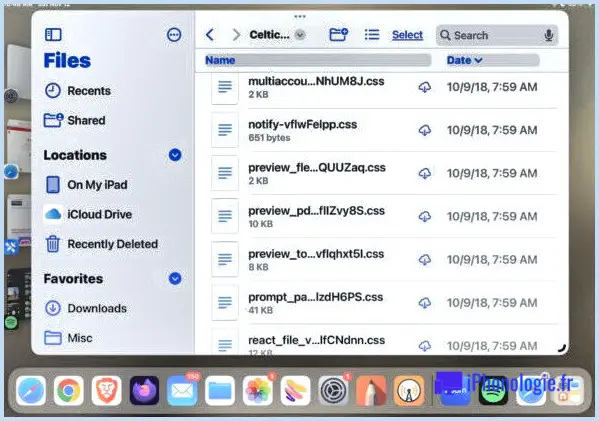Faire en sorte que Mac OS X cesse de demander l'utilisation de nouveaux disques pour Time Machine
![]() Tous les utilisateurs de Mac doivent configurer les sauvegardes Time Machine avec un disque dur externe, une Time Capsule ou un disque réseau pour s'assurer qu'ils ont des sauvegardes automatiques régulières de leurs affaires et de l'installation de MacOS X. Mais une fois que vous avez un disque de sauvegarde établi avec Time Machine, ou si vous utilisez une approche de sauvegarde entièrement différente, vous ne voudrez peut-être plus qu'on vous demande si vous souhaitez configurer un nouveau disque dur comme volume de sauvegarde Time Machine chaque fois que vous connectez un disque dur au Mac.
Tous les utilisateurs de Mac doivent configurer les sauvegardes Time Machine avec un disque dur externe, une Time Capsule ou un disque réseau pour s'assurer qu'ils ont des sauvegardes automatiques régulières de leurs affaires et de l'installation de MacOS X. Mais une fois que vous avez un disque de sauvegarde établi avec Time Machine, ou si vous utilisez une approche de sauvegarde entièrement différente, vous ne voudrez peut-être plus qu'on vous demande si vous souhaitez configurer un nouveau disque dur comme volume de sauvegarde Time Machine chaque fois que vous connectez un disque dur au Mac.
Pour être clair, nous parlons de ce qui se passe lorsque vous connectez un nouveau disque dur vierge à un Mac, ce qui déclenche une boîte de dialogue qui demande "Voulez-vous utiliser (nom du disque) pour sauvegarder avec Time Machine" avec une option "Utiliser comme disque de sauvegarde" ou "Ne pas utiliser". C'est la demande de dialogue que nous visons ici à désactiver pour la connexion de nouveaux disques au Mac. Ce que nous allons couvrir ne désactivera pas Time Machine, il désactive seulement cette boîte de dialogue de demande de disque de sauvegarde dans Mac OS X .
Les utilisateurs moyens doivent garder ce dialogue activé et ne doivent pas jouer avec les chaînes de commande par défaut ou la ligne de commande, ceci est destiné aux utilisateurs Mac avancés uniquement.
Désactiver les demandes d'installation de Time Machine Use New Drive dans Mac OS X
-
Ouvrez le terminal à partir de /Applications/Utilitaires/ et entrez la syntaxe suivante :
defaults write com.apple.TimeMachine DoNotOfferNewDisksForBackup -bool true
- Appuyez sur Retour pour que les changements prennent effet, sortez du Terminal lorsque vous avez terminé
- Connectez un nouveau disque dur au Mac, OS X n'affichera plus l'écran "Voulez-vous configurer Time Machine"
Encore une fois, cela ne désactive pas Time Machine, et n'a pas d'impact sur les sauvegardes existantes, cela ne fait qu'empêcher l'apparition de la fenêtre pop-up. Cela peut être très utile pour les utilisateurs Mac qui dépendent de quelque chose comme SuperDuper, BackBlaze, Crashplan, CarbonCopyCloner, ou une autre solution de sauvegarde, et qui ne veulent pas que les demandes de configuration de Time Machine apparaissent.
Réactiver les demandes de sauvegarde sur disque Time Machine New dans Mac OS X
Si vous souhaitez annuler cette opération et rétablir le comportement par défaut d'OS X, qui demande de configurer Time Machine à chaque fois qu'un nouveau disque est connecté au Mac, il suffit d'utiliser la chaîne de commande par défaut suivante :
defaults write com.apple.TimeMachine DoNotOfferNewDisksForBackup -bool false
Là encore, le fait d'appuyer sur la touche Retour entraînera des changements. Dans ce cas, le Mac reviendra au comportement par défaut qui consiste à proposer d'utiliser le nouveau disque comme lecteur de sauvegarde Time Machine.
Quelle que soit la configuration de ce paramètre, vous devez toujours sauvegarder régulièrement le Mac. Configurer Time Machine pour des sauvegardes automatiques sur un Mac est facile et constitue un excellent choix pour la plupart des utilisateurs. Quoi que vous fassiez, ne sautez pas la création de sauvegardes, elles sont importantes.